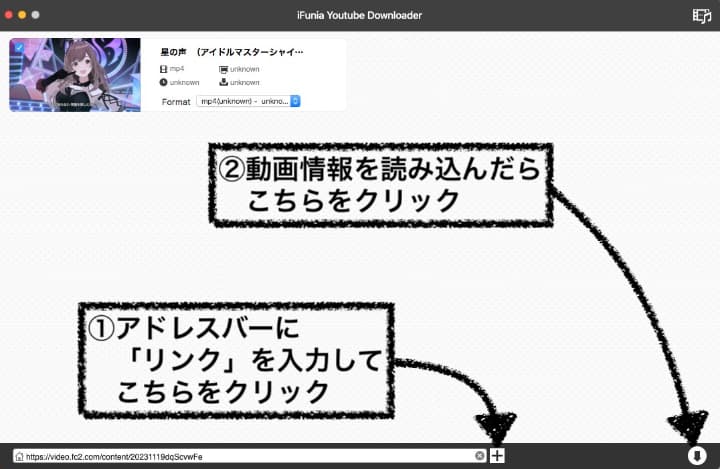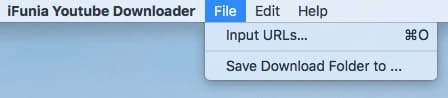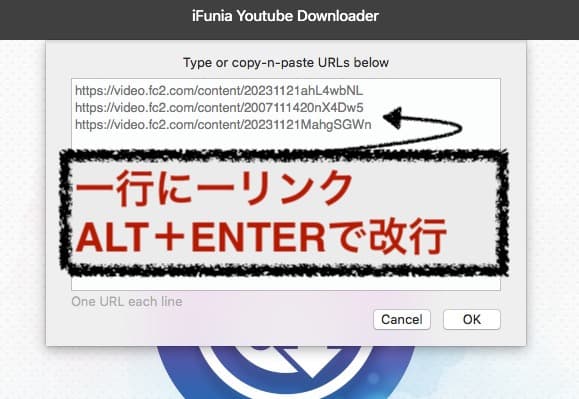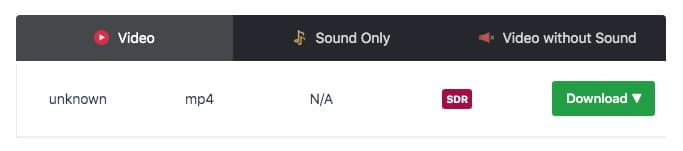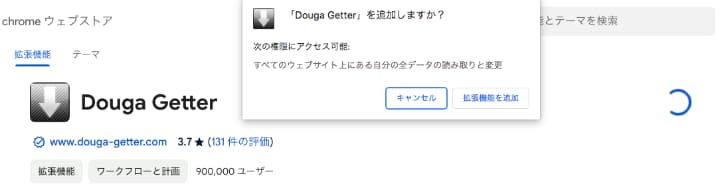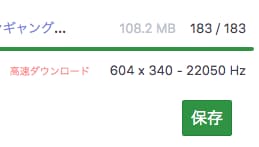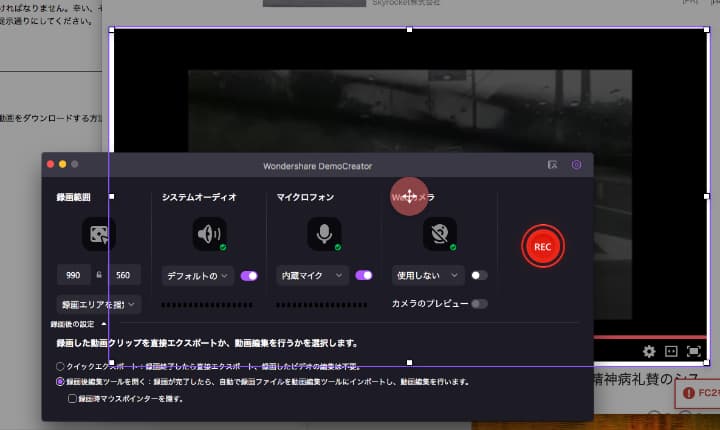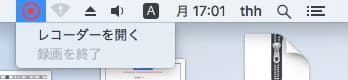いくつかのFC2動画ダウンロードツールを検証した結果、ネットで検索して見た方法はほとんど無効になりました。これはFC2からの動画のダウンロードが厳しく規制されたせいかもしてません。それなので、今回の文章を書くために、筆者は大量のツールを使って見て、無効になった方法を排除しました。それでもいくつかの効いている方法がありますので、文章を読んで、FC2から動画をダウンロードしてみましょう。
iFunia YouTube DownloaderはFC2のほか、Instagram・Twitter・Facebook・Reddit・YouTubeからもダウンロードできる動画ダウンロードソフトです。iFuniaではただの数回のクリックで動画をダウンロードできます。特にFC2からの動画ダウンロードはURLコピーして貼り付けだけでダウンロードできます。ダウンロードした動画ファイルも元動画のままで、無劣化で保存できます。
FC2ではいろんなプロトコルで動画ファイルをストリーミングするので、普通複数のツールで対応しなければなりませんが、このソフトでは完璧に対応してダウンロードできます。では、次はiFuniaでFC2から動画をダウンロードする方法です。
youtube4kdownloaderは簡単でワンクリックだけで動画どダウンロードリンクを取得できるオンラインツールです。「YouTube」ダウンローダーでありながら、このオンラインツールは1000+の動画共有サイトをサポートして、FC2もその一つです。このサイトはさらにBilibiliとYouTube動画をダウンロードする拡張機能を提供し、YouTubeやFacebook動画も音楽ファイルで一括ダウンロードできます。ただし、FC2をダウンロードするとき、画質とネットの接続は不安定で、途中で切れる可能性があります。
注意: 以上の手順を沿って行うと、動画はダウンロードされますが、サポートは不完全であるため、ダウンロード速度も遅いし、一時中断もできません。
ヒント: スマホでダウンロードしたいなら、このオンラインツールをスマホのブラウザで開いたらできます。
ストリームレコーダーはストリーミングしている動画ファイルをそのまま復元できるChomeの拡張機能です。その原理は「録画」と似ていますから、ダウンロードしたファイルは元動画とほとんど同じです。使い方はやや複雑ですが、オンラインツールよりずっとよく対応していますから、ぜひ使ってみてください。
ただし、「録画と似ている」ということは、ダウンロードする速度はかなり制限されているという欠点もあります。さらに、このブラウザはChromeだけに対応しています。
注意: FC2では複数のプロトコルで動画をストリーミングするし、この拡張機能はHLSというプロトコルの動画にだけ対応していますから、他のプロトコルでストリーミングする動画は別の拡張機能でダウンロードしなければなりません。
幸い、そういう場合にストレコはダウンロード方法を提供しますので、その提示通りにしてください。
Wondershareはクリエティブソフトを開発する有名なソフト会社で、色々な実用なソフトを提供しています。もちろんこのような場合に対応出来るソフトも開発しました。Wondershare DemoCreatorはパソコンの画面を録画できる強力な動画作成・編集ソフトです。このソフトは完全な録画機能を提供するほか、動画編集、動画プレゼン、予約録画もできます。つまり、今回のFC2動画をこの録画機能で全編録画してちょっと編集したら、完全な動画ファイルを保存できます。ただし、無料版は15分以下の動画だけを録画でき、録画したファイルはすかしがありますから、このようなことを避けるためにはプランを購入する必要があります。
注意: 無料版で保存したファイルは透かしがあるので、そういうところにこだわりがあったら動画編集ソフトで編集して透かしを除去してみましょう。
FC2動画のダウンロードは厳しく制限されますが、本当は方法がなくてもありません。大まかに分ければ、「ダウンロード」と「録画」の二つがあります。ただし、元動画とほとんど同じようなファイルを保存したい場合はiFunia YouTube Downloaderのような専門的なダウンロードソフトが一番ふさわしいかもしれません。上で述べた方法のなかで、あなたに一番似合っているのはどれですか、ぜひ試してみてください。

東京都出身。プログラマーとして15年以上勤めています。ビデオ編集について上達しています。今までの積み上げた知識が皆さんに伝えられる文章を書きたくて編集部に入りました。何かの問題があったらコメントしてください。
 無料ダウンロード macOS 10.11及び以降
無料ダウンロード macOS 10.11及び以降 無料ダウンロード Windows 11/10/8/7
無料ダウンロード Windows 11/10/8/7